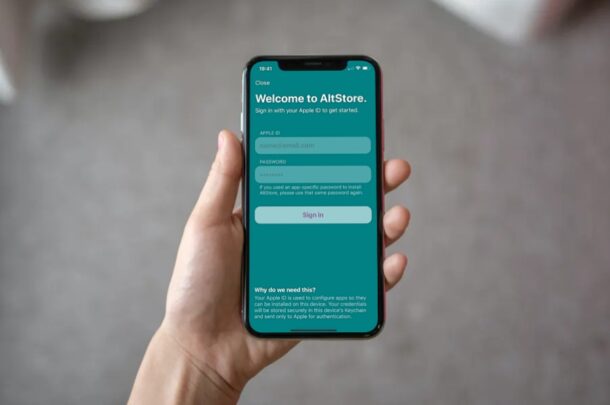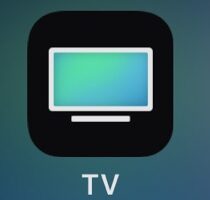Changer la priorité de recherche dans l'iOS
![]() La fonction de recherche Spotlight d'iOS affiche par défaut les contacts du carnet d'adresses d'un appareil comme premiers résultats de recherche, ce qui peut être utile, mais cette même fonction existe déjà lors de la recherche dans les contacts. Que faire si vous souhaitez afficher les applications correspondantes en premier lieu ? Ou peut-être souhaitez-vous afficher les e-mails ou les messages comme premiers résultats de recherche ? Pas de problème, vous pouvez personnaliser ce qui apparaît en premier dans iOS Search très facilement.
La fonction de recherche Spotlight d'iOS affiche par défaut les contacts du carnet d'adresses d'un appareil comme premiers résultats de recherche, ce qui peut être utile, mais cette même fonction existe déjà lors de la recherche dans les contacts. Que faire si vous souhaitez afficher les applications correspondantes en premier lieu ? Ou peut-être souhaitez-vous afficher les e-mails ou les messages comme premiers résultats de recherche ? Pas de problème, vous pouvez personnaliser ce qui apparaît en premier dans iOS Search très facilement.
Pour tirer le meilleur parti de Spotlight dans iOS, vous pouvez prendre le temps de modifier la priorité de recherche des résultats afin que ce que vous êtes le plus susceptible de rechercher apparaisse en tête. C'est une excellente façon de rendre la fonction de recherche dans iOS plus adaptée à vos besoins, selon la façon dont vous utilisez votre iPhone, iPad ou iPod touch.
Voici comment modifier la priorité des résultats de recherche Spotlight dans iOS :
- Ouvrez Paramètres puis appuyez sur "Général"
- Appuyez sur "Recherche Spotlight" et faites glisser les catégories à la position de recherche souhaitée
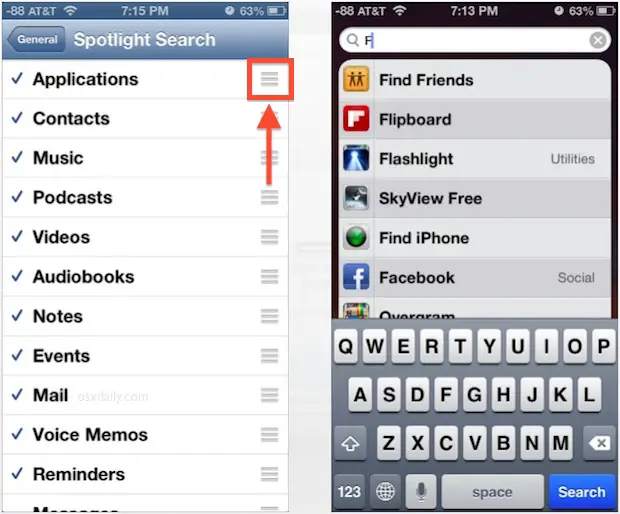
Pour l'exemple montré dans la capture d'écran, les applications ont été déplacées en haut, laissant Spotlight montrer d'abord les applications correspondantes avant toute autre chose (cette fonction est très pratique à combiner avec l'astuce de la liste des applications installées). Organisez les catégories selon vos préférences, et si vous ne voulez pas qu'une catégorie particulière apparaisse dans les résultats, appuyez sur la coche pour l'exclure.
Cette fonctionnalité existe dans toutes les versions modernes d'iOS, quelle que soit la version ou le dispositif sur lequel il fonctionne.
La même procédure peut être effectuée dans OS X, ce qui est sans doute encore plus utile puisque Spotlight sur Mac est accessible de n'importe où avec un raccourci clavier.